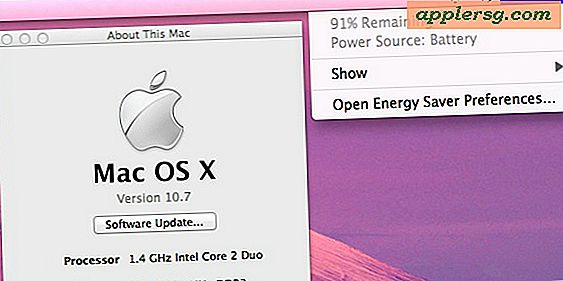Hur man använder Dragon Dictate Remote Desktop
Nuance har skapat ett program som heter Dragon Dictate, som känner igen ditt personliga röstmönster och typer när du pratar. Det är ett genialt program som kan påskynda din ordbehandling och tillåter dem som inte kan skriva fysiskt en chans att göra det. Om du någonsin behöver använda din Dragon Dictate hemifrån har du möjlighet att göra det så länge ditt fjärrskrivbordsprogram stöder ljudbryggning.
Steg 1
Anslut din mikrofon till USB-anslutningen på din dator. Testa det för att se till att det fungerar på den dator du använder. Du hittar en lista över Nuance-godkända mikrofoner på MacSpeech-webbplatsen (se Resurser).
Steg 2
Öppna din fjärrskrivbordsapplikation via skrivbordet, "Start" -menyn eller "Program" -menyn.
Steg 3
Aktivera din mikrofon på fjärrskrivbordsprogrammet. Detta hittar du i alternativmenyn för fjärrskrivbordet. Det kan vara märkt "Aktivera ljud."
Steg 4
Testa din mikrofon också på din nuvarande dator för att säkerställa att mikrofonen fungerar. Gör detta genom att öppna ett ljudinspelningsprogram på datorn, tala och spela upp inspelningen. Om mikrofonen inte fungerar löser du problemet innan du fortsätter.
Steg 5
Anslut till ditt andra skrivbord med din fjärrskrivbordsprogram. Om du kan se den andra datorns skärm på den här datorns skärm har du lyckats ansluta. Testa igen mikrofonen genom att öppna ett ljudinspelningsprogram på fjärrskrivbordet, tala och spela upp. Detta hjälper dig att isolera problem om Dragon Dictate inte fungerar korrekt när du öppnar den.
Steg 6
Starta Dragon Dictate på ditt fjärrskrivbord. Du kan antingen göra det från menyn "Applikationer" eller skrivbordet.
Steg 7
Öppna ordbehandlingsprogrammet du tänker använda. Dragon Dictate är kompatibel med alla ordbehandlingsprogram så att du inte behöver en specifik.
Tala genom din mikrofon. Detta bör överföras från din mikrofon via ditt nuvarande skrivbord. Den reser genom din Internetanslutning till ditt fjärrskrivbord och når äntligen ditt ordbehandlingsprogram.